Procedimiento "clásico" para encender el iPhone

¿Quieres encender tu iPhone y no sabes cómo hacerlo? ¡Te lo señalaré! Créame, se necesita más tiempo para explicar cómo proceder que para poner en práctica las instrucciones.
Todo lo que tienes que hacer, independientemente del modelo de "iPhone de" que tengas, no es nada más que agarrar el dispositivo y mantener presionado durante unos segundos el Botón de encendido, el que se encuentra en el lado derecho del dispositivo en iPhone 6 y posterior o en la parte superior derecha en todos los demás iPhones.
Luego, cuando vea que la pantalla del dispositivo se ilumina, puede soltarlo. Posteriormente, verá aparecer el logotipo de Apple en la pantalla, después de lo cual el iOS, el sistema operativo del iPhone se cargará desde cero, y se le pedirá que ingrese el código de desbloqueo del dispositivo (si está configurado) así como el de la SIM (siempre si está configurado como). Luego, finalmente puede comenzar a usar su iPhone nuevamente. ¡Eso es todo!
Encienda el iPhone en caso de batería baja

Tu iPhone se ha apagado por sí solo tras el completo agotamiento de la carga de la batería y ahora te gustaría saber cómo hacerlo para poder encenderlo ya que, a pesar de presionar el botón de Encendido, no parece querer saber del todo nada sobre reiniciar? Bueno, creo que sí ... ¡la batería está "en el suelo"! Como se puede deducir fácilmente, para encender su iPhone, ¡debe poner el dispositivo a cargo!
Todo lo que tienes que hacer es agarrar el cable de carga del iDevice, conecte el extremo más pequeño de este último a la entrada correspondiente del dispositivo y la fuente de alimentación a la toma de corriente. Alternativamente, puede conectar el iPhone a la computadora extrayendo el cable de la entrada de la fuente de alimentación y conectándolo a una de las tomas USB de la Mac o PC.
Después de hacer esto, en unos momentos la pantalla de su iPhone se iluminará y verá aparecer pantalla de carga (el que representa una pila de color rojo sobre un fondo negro). Cuando el iPhone haya alcanzado un nivel de carga suficiente para permitir el funcionamiento completo del dispositivo nuevamente, el iPhone emitirá un sonido de notificación (si no se ha configurado la vibración) y se encenderá.
Por lo tanto, verá aparecer el logotipo de Apple en la pantalla del iPhone, iOS se cargará desde cero y se le pedirá que ingrese el código de desbloqueo del iDevice (siempre si está configurado) y el de la SIM (también en este caso, siempre si colocar). Más tarde, puede comenzar a usar el iPhone nuevamente.
Encienda el iPhone en caso de que se rompa el botón de encendido

¿No sabes cómo encender tu iPhone porque el botón de encendido se rompió? No se preocupe, también hay una solución para eso. Ahora te lo explicaré de inmediato.
En una circunstancia de este tipo, el primer sistema que tienes de tu lado para encender el iPhone es, como en el paso anterior, en ir a poner el iDevice a cargo. Si la batería de su iPhone está completamente conectada a tierra o no, es irrelevante. Al conectar el dispositivo a una fuente de alimentación, en unos instantes se encenderá, como he indicado en las líneas anteriores, y podrás volver a usarlo como de costumbre.
Alternativamente, en esta circunstancia puede intentar presionar el Botón de encendido presionando en la esquina superior derecha del teléfono, para que el botón pueda hacer contacto y, por lo tanto, su iPhone pueda encenderse nuevamente.
Por supuesto, toma las instrucciones que te di solo como una solución de emergencia. Si el botón de encendido de su iPhone está roto, le sugiero que lo repare lo antes posible (para obtener más información al respecto, puede consultar el paso final de esta guía). De lo contrario, podría correr el riesgo de sufrir fallos de funcionamiento molestos que es posible que no pueda solucionar. ¡Entonces no me digas que no te lo advertí!
Forzar el iPhone a encenderse
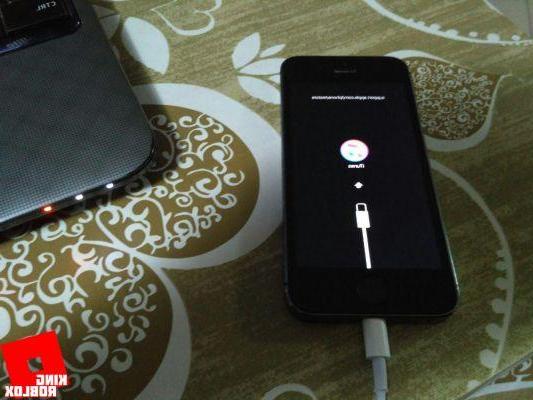
Intentando encender tu iPhone como te he explicado en las líneas anteriores, ¿el iPhone no quiere saber nada sobre empezar de nuevo? En este caso, la mejor solución es forzar el encendido del dispositivo reiniciándolo.
Me preguntas como se hace Te lo explicaré enseguida. Nada complicado de todos modos, no te preocupes. Descubra todo a continuación. Tenga en cuenta que los pasos a seguir varían ligeramente a medida que varía el modelo de su iPhone.
- Se stai usando iPhone X, iPhone 8 o iPhone 8 Plus, presione y suelte rápidamente la tecla Volumen en luego presione y suelte rápidamente el botón volumen bajo. Luego presione y mantenga presionado el Botón de encendido hasta que vea el logotipo de Apple en la pantalla. En ese punto, puede soltar su agarre.
- Si está utilizando iPhone 7 o iPhone 7 Plus, presione y mantenga presionado al mismo tiempo Botón de encendido y que volumen bajo durante al menos 10 segundos, hasta que vea el logotipo de Apple en la pantalla. En ese punto, puede soltar su agarre.
- Si está utilizando iPhone 6s y modelos anteriores, presione y mantenga presionado al mismo tiempo Botón de inicio y Botón de encendido durante al menos 10 segundos, hasta que vea el logotipo de Apple y luego suelte la empuñadura.
Una vez que haya completado los pasos anteriores, su iPhone debería comenzar a funcionar sin problemas nuevamente. La pantalla del dispositivo debería iluminarse y debería ver aparecer el logotipo de Apple. Luego se cargará el sistema operativo y se le pedirá que ingrese el código de desbloqueo del iDevice (siempre si está configurado) y el de la SIM (también en este caso, siempre si está configurado).
Nota: Utilice este procedimiento única y exclusivamente en casos de necesidad real, ya que podría hacer que la aplicación no guarde datos y otros pequeños "problemas" que pueden evitarse fácilmente encendiendo el iPhone con el método estándar visto anteriormente.
Si no puede encender su iPhone incluso practicando el procedimiento anterior o si el dispositivo permanece atascado en el logotipo de Apple mientras lo enciende, o si ve una pantalla roja, puede proceder de la siguiente manera.
Primero, conecte su iPhone a la computadora usando el cable de carga (tienes que insertar el extremo más pequeño en la entrada del iPhone y el más grande en una de las entradas USB de la computadora) y esperar unos momentos para iTunes puesta en marcha.
Si esto no sucede, inicie el programa "manualmente" haciendo clic en el icono (el que tiene la nota musical multicolor sobre fondo blanco) en el Barra de muelle o en Launchpad en Mac y en menú Inicio o en computadora de escritorio en Windows (tenga en cuenta que mientras en macOS iTunes es un software "estándar", en Windows debe descargarse e instalarse si es necesario, como indiqué en mi tutorial dedicado a cómo descargar iTunes).
Una vez que aparezca la ventana de iTunes en la pantalla, fuerce el reinicio del iPhone siguiendo las instrucciones sobre qué hacer que le di hace un momento. Sin embargo, a diferencia de las instrucciones anteriores, no debe soltar las teclas cuando vea el logotipo de Apple en la pantalla, sino cuando vea que el iPhone aparece en la pantalla del iPhone. pantalla de modo de recuperación.
Ahora mire en la pantalla de su computadora. Debería ver una ventana adicional de iTunes con una advertencia que indica que hay un problema con su iPhone y por qué necesita actualizar o restaurar el dispositivo. Haces clic en el botón refrescar.
Luego, iTunes intentará instalar iOS nuevamente sin borrar los datos del dispositivo. Se descargará la versión más actualizada de iOS para su iPhone y luego podrá continuar con la instalación. Tenga en cuenta que si la descarga demora más de 15 minutos, su dispositivo saldrá del modo de recuperación y deberá repetir el proceso nuevamente.
Cuando se complete la actualización, el iPhone se reiniciará solo. A continuación, tendrá que configurar el iOS y podrá reanudar el uso de su teléfono inteligente Apple como de costumbre, sin más problemas relacionados con el encendido.
En caso de más problemas o dudas
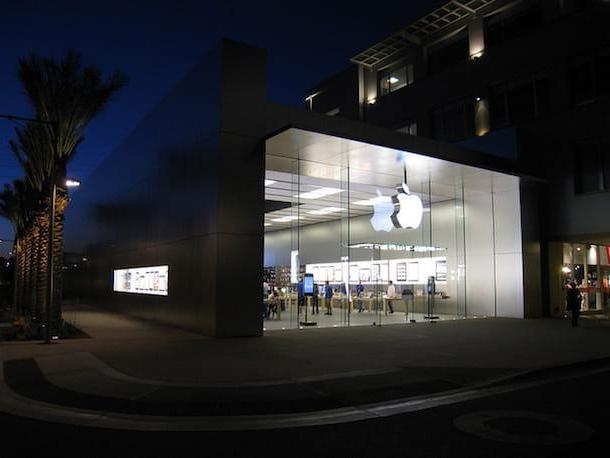
¿Has seguido atentamente todas mis instrucciones sobre cómo encender el iPhone pero ha surgido algún problema en el transcurso del trabajo y no sabes cómo solucionarlo? ¿Tienes alguna duda sobre el procedimiento en cuestión y buscas más explicaciones? ¿Tiene otros problemas relacionados con el uso de su iDevice? El botón de encendido o algún otro componente del dispositivo está roto, ¿por qué no puede encender el iPhone? Si es así, la mejor sugerencia que puedo darte es que te pongas en contacto con el Servicio al cliente de Apple.
Puede realizar la operación en cuestión de varias formas, las que se indican a continuación. Elija el sistema que prefiera de acuerdo con sus necesidades y preferencias, así como los medios actualmente disponibles para usted.
- Por teléfono - Hacer una llamada al número gratuito chat en vivo desde su iPhone, otro teléfono móvil o su teléfono fijo y siga las instrucciones de la guía de voz. La numeración está activa de lunes a viernes, de 8:00 a 19:45. La llamada es gratuita.
- A través de Internet - Conéctese a la página correspondiente para obtener asistencia en línea ubicada en el sitio web de Apple, haga clic en elicono relacionado con el iPhone y seguir paso a paso el procedimiento propuesto para indicar el tipo de problema encontrado y obtener el apoyo necesario.
- A través de la aplicación de soporte de Apple - Descargue la aplicación Apple Support en su iPhone u otro dispositivo iOS de su propiedad, ejecútelo, conéctese a su cuenta de Apple, seleccione el tu iPhone de la lista de dispositivos para los que desea obtener soporte y verá una lista con varios elementos. Toque el que le interese y continúe siguiendo las instrucciones en pantalla.
- Vía Twitter - Escribe un tweet o DM en la cuenta @AppleSupport indicando los problemas que está teniendo. En poco tiempo recibirás una respuesta.
- A través de la Apple Store - Vaya a una de las tiendas Apple de la zona y pida ayuda al personal. Consulte la lista en esta página de Internet para averiguar dónde se encuentra la Apple Store más cercana.
Como puede comprobar por sí mismo, ponerse en contacto con el soporte técnico de Apple es muy sencillo. En cualquier caso, si crees que necesitas más información sobre qué hacer puedes consultar mi tutorial sobre cómo contactar con Apple, de hecho, a través del cual procedí a abordar el tema con gran detalle.
Cómo encender el iPhone

























